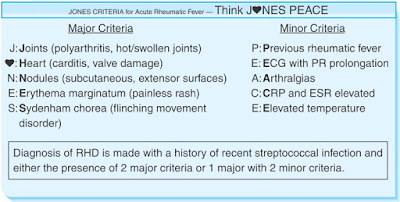Некорректная, нечеткая работа мыши в SKYRIM
Решение заторможенной работы мыши в Скайриме. На компе проблем не было, кроме спонтанной перезагрузки системы. Поэтому поставил гейм на ноутбук ,
но столкнулся с мышиными тормозами. Со скайримом не соскучишся - кроме квестов игровых есть еще и настроечные. Вот ссылка на решение: РЕШЕНИЕ
А вот перепост. Спасибо этому клевому парню.
После скачивания репак версии Skyrim, первое, что мне бросилось в глаза - так это плавное движение курсора в режиме меню и его лаги во время игрового процесса. В меню курсор передвигается плавно, а в самой игре движение по оси X медленне, чем по оси Y. В общем танталовы муки - что не делай, ничего не помогает. Взбесившись и купив лицензионную стим версию, я думал, что проблема решится гораздо легче - но у нас всё как всегда...
АРХИВ
но столкнулся с мышиными тормозами. Со скайримом не соскучишся - кроме квестов игровых есть еще и настроечные. Вот ссылка на решение: РЕШЕНИЕ
После скачивания репак версии Skyrim, первое, что мне бросилось в глаза - так это плавное движение курсора в режиме меню и его лаги во время игрового процесса. В меню курсор передвигается плавно, а в самой игре движение по оси X медленне, чем по оси Y. В общем танталовы муки - что не делай, ничего не помогает. Взбесившись и купив лицензионную стим версию, я думал, что проблема решится гораздо легче - но у нас всё как всегда...
Игры серии The Elder Scrolls всегда были с характером и иногда приходилось часами сидеть за .ini файлом и корректировать настройки в лаунчере, дабы спокойно и с удовольствием погамать в любимую игруху. Skyrim же добивает окончательно... Но не будем плакать и перейдём к делу.
Как решить эти вечные проблемы с курсором? Ниже я приведу всевозможные решения проблемы.
Шаг 1. Настраиваем одинаковый сенс по осям:
Идём в директорию в папку с игрой и запускаем .ini файл через блокнот (Steam-steamapps-common-Skyrim-skyrim-SkyrimPrefs). Находим раздел [Controls] и вставляем два значения:
fMouseHeadingYScale=X
fMouseHeadingXScale=X
где X - это ведущая переменная. Изначально эти переменные имеют разные значения и следовательно необходимо выставить аналогичные друг другу:
fMouseHeadingYScale=0.1100
fMouseHeadingXScale=0.1100
после чего курсор двигается с одинаковой скоростью в обоих направлениях.
Шаг 2. Убираем лаги курсора.
Идём в директорию в папку с игрой и запускаем .ini файл через блокнот (Steam/steamapps/common/Skyrim/skyrim/SkyrimPrefs). Найдите команду:
bMouseAcceleration=1
и форматните значение 1 на 0. Также не забудьте зайти в настройки "Мыши" в панели управления Windows, нажать на вкладку "Параметры указателя" и убрать галочку (если стоит) с параметра "Повышенной точности установки указателя".
Как вариант (чтобы уже окончательно быть уверенным), скачайте и установите последнюю версию драйвера на грызуна с официального сайта и проделайте аналогичные манипуляции в настройках. Но хочу сразу предупредить, что иногда проблема решается в точности наоборот - удалением драйвера. Но это помогает и встречается довольно редко, да и пользователь как правило уже знает о подобных нюансах своей мыши на примере других игр.
Шаг 3. Решаем проблему с плавностью\заторможенным поведением курсора.
Я думаю, данная проблема бесит многих игроков из за своей надоедливости и труднорешаемости. На своём примере имею видеокарту MSI Radeon HD6850, контрол-центр AMD VISION ECC последней версии (Ver.12.2) и Directx 11 посредством автоматического обновления на Windows 7 Ultimate.
В чём заключается проблема? Приведу банальный пример. Многие из вас в прошлом, а может и до сих пор играют в Counter-Strike 1.6 летая на 60 фпс. Круто. Курсор запаздывает, двигается плавно и дико раздражает, после очередной пули в лоб. Та же самая проблема может присутствовать у большинства игроков в Skyrim. Решение:
1.Отключаем "Вертикальную синхронизацию".
Заходим в Ваш контрол-центр видеокарты (в зависимости от прозводителя видеокарты) и в закладке "Настройка 3D приложений" снимаем галочку с параметра "Ждать вертикального обновления" (AMD), либо "Вертикальный синхроимпульс" (NVidia).
2.Заходим в: Мои документы/My Games/Skyrim/SkyrimPrefs и под вкладкой [Display] вставляем параметр:
iPresentInterval=0.
3. Берём своё значение разрешения экрана и переходим по ссылке:
http://www.rjdown.co.uk/projects/bfbc2/fovcalculator.php
Выставляем своё значение разрешение экрана и получаем необходимое значение FOV.
Далее заходим в SkyrimPrefs (Мои документы/My Games/Skyrim/SkyrimPrefs), находим раздел [General] и ниже добавляем строку:
fdefaultfo=ХХ
где ХХ-ваше необходимое значение FOV.
FOV, цитирую, это: поле зрения — угловое пространство, видимое глазом при фиксированном взгляде и неподвижной голове. При нужном нам значении, мы добиваемся наилучшего поведения курсора во время игры.
4.Качаем архив:
Распаковываем два файла: antilag и d3d9.dll и переносим их в главную директорию-skyrim.
После этого, открываем файл antilag через блокнот и находим значение FPSlimit=80, после чего меняем 80 на 50. Также Вы должны обязательно иметь полную версию Directx 9.0.
P.S. Ссылка на архив доступна 30 дней c момента написания статьи, поэтому для будущего поколения ссылка прилагается:
http://www.pixelrage.org/download/Anti-lag-1.01-for-Direct3D-games-4394.html
либо гуглите на англоязычной версии сайта.
После выше перечисленных манипуляций, у меня проблема с курсором решилась на 90%. Из за встроенной аудиокарты, игра частично конфликтует с ней, что приводит к снижению FPS во время игры при массивных баталиях (в Oblivion эта проблема решалась выключением звука в .ini файле, что является само по себе смешным, а патч, исправляющий этот баг, так и не вышел). Поэтому если у вас есть деньги, советую приобрести недорогую отдельную аудиоплату (например ASUS Xonar DS) и снять нагрузку с CPU и наслаждаться высоким качеством дискретизации + решением всех проблем со звуком и вытекающими проблемами с курсором.
Моя ссылка на архив из текста: